Windows는 Windows Hello를 도입하는 동안 매우 열성적이었습니다. 새로운 개념이 혁명적 이었기 때문에 그들을 비난하지는 않지만 이해하는 사람은 적습니다. 그러나 짜증나는 부분은 사용자가 시스템을 부팅 할 때마다 PIN을 설정하라는 메시지가 표시되도록 업데이트를 설정하는 것입니다. 회사 사용자가 PIN 시스템에 관심을 가질 것이라는 것을 알고 있었기 때문에 회사 제어 시스템에서는 특히 그렇습니다.
마음에 드신 분들에게는 일회성 문제 였음에 틀림없지 만, PIN을 설정하지 않기로 결정한 분들은 PIN 설정 화면을 건너 뛸 수있는 옵션을 찾을 수 없었습니다. 그들은 다음을 클릭하고 나중에 설정을 건너 뛰었습니다. 더욱이 그들은 시스템을 부팅 할 때마다 똑같은 일을해야했습니다.
이 메시지를 없애려면 PIN 설정에 관심이 없음을 시스템에 명확하게 알려야합니다. 이를 수행하는 방법은 다음과 같습니다.
해결 방법 1] Windows Defender 설정 변경
Windows Defender는 바이러스 백신 및 기타 시스템 보호 소프트웨어와 함께 사용되었지만 항상 PIN 프롬프트 페이지를 관리합니다.
시스템을 부팅하는 동안 다음과 같이 변경할 수 있습니다.
1] 로그온 평소와 같이 Windows Hello 프롬프트 화면을 우회하여 시스템에 연결합니다.
2] 데스크탑 화면에서 화면 오른쪽 하단에있는 메뉴에서 위쪽 화살표를 클릭합니다.
3] Windows Defender 아이콘 (방패 모양의 아이콘)을 클릭하여 Windows Defender 설정을 엽니 다.
4] 계정 보호 설정을 클릭하여 엽니 다.
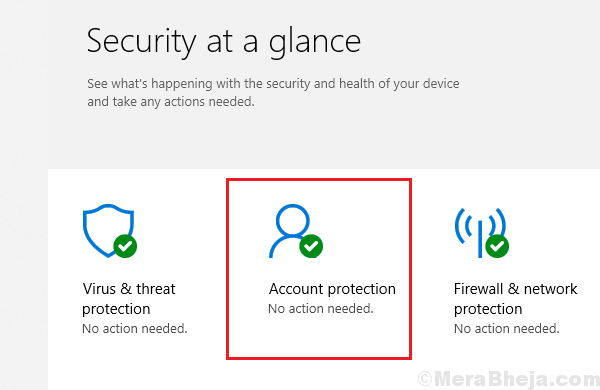
5] 설정을 선택하고 해제합니다.
해결 방법 2] 그룹 정책 편집
일반적으로 회사에서 관리하는 시스템에 문제가 있으므로 그룹 정책을 직접 변경하면 매우 유용 할 수 있습니다.
1] 보도 자료 승리 + R 실행 창을 열고 명령을 입력하려면 gpedit.msc.
2] 그룹 정책 편집기에서 다음 위치로 이동합니다.
컴퓨터 구성 >> 관리 템플릿 >> 시스템
3] 로그온 폴더를 엽니 다.
4] 편리한 켜기 정책을 찾아 두 번 클릭하십시오. PIN 로그인.
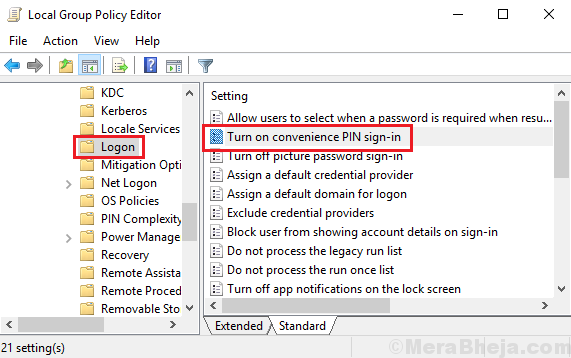
5] 라디오 버튼을 Disabled로 이동 한 다음 Apply를 클릭 한 다음 OK를 클릭합니다.
흥미롭게도 대부분의 사용자는 현재이 오류를 발견하지 못하며 정확한 이유는 회사가 관리되는 시스템에서 이미이 정책을 변경했기 때문입니다. 이 가이드가없는 사람들에게는 도움이 될 것입니다.


